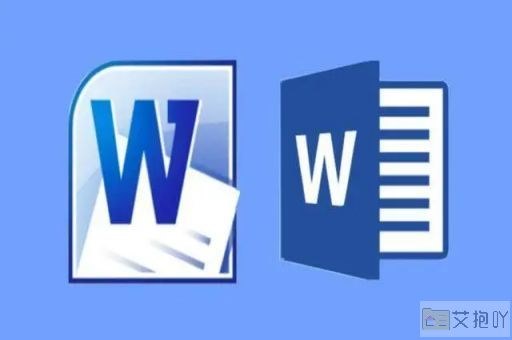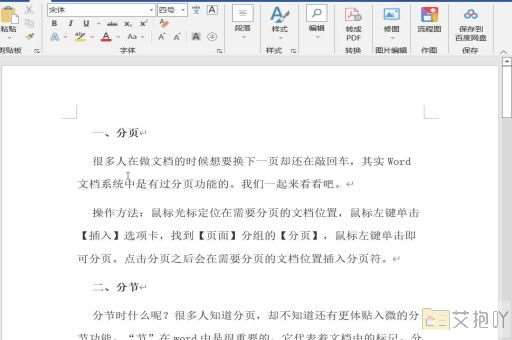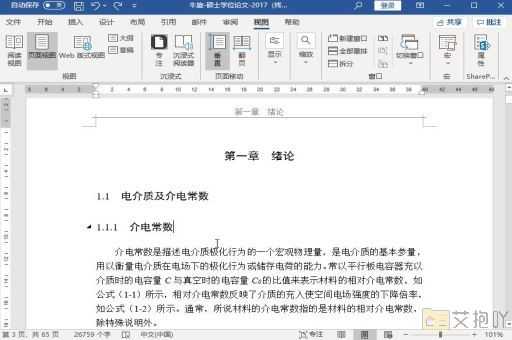怎样删除word空白页在中间
删除word中的空白页可以分为几种情况,分别有不同的解决方法。下面我将详细介绍这些方法。
1. 使用backspace键或delete键
这是最简单的方法。在word中,如果你看到一个空白页,你只需要将光标移动到该页的顶部,然后按住backspace键或delete键,直到该页消失。
2. 删除分页符
有时候,空白页是由分页符引起的。在这种情况下,你需要显示隐藏的编辑标记才能看到它。具体操作如下:
点击“开始”菜单,在“段落”区域找到并点击“显示/隐藏编辑标记”按钮(它看起来像一个带有向下的箭头的小方框)。
找到分页符,将其选中,然后按delete键删除。
3. 调整段落间距和行距
如果空白页是由于段落间距或行距设置过大引起的,你可以调整这些设置来消除空白页。具体操作如下:
选择包含空白页的所有文本。
在“开始”菜单的“段落”区域,点击“段落设置”图标(它看起来像一个斜线分割的倒三角形)。
在弹出的对话框中,调整“段前”和“段后”的值,使其为0。检查“行距”设置是否正常,如果过大,适当调小一些。
点击“确定”关闭对话框,查看空白页是否已经消失。
4. 检查表格和图片
有时候,表格或图片的位置可能也会导致空白页的出现。如果你发现这种情况,可以尝试调整表格或图片的位置,或者改变其大小,以消除空白页。
5. 使用查找和替换功能
如果以上方法都无法解决问题,你可以尝试使用查找和替换功能。具体操作如下:
点击“开始”菜单,在“编辑”区域找到并点击“替换”按钮。
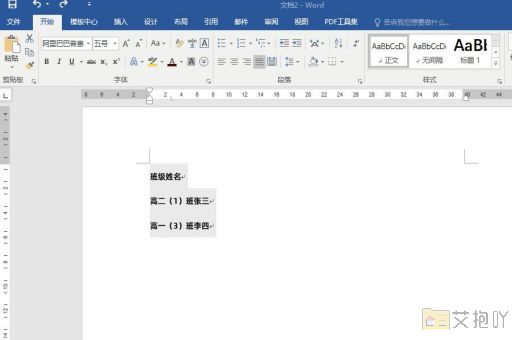
在弹出的对话框中,输入两个连续的段落标记(按shift+enter键两次),然后点击“全部替换”。
通过上述步骤,你应该能够成功地删除word文档中的空白页。请注意,不同的word版本可能会有一些细微的差别,但基本的操作过程应该是相同的。


 上一篇
上一篇